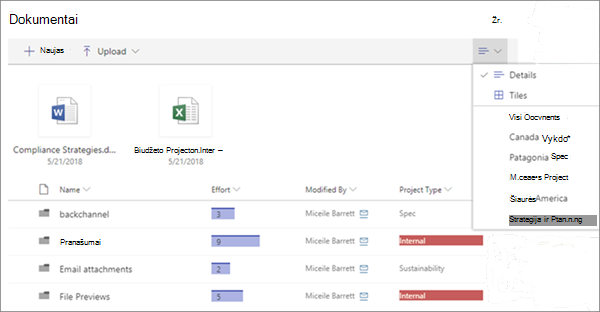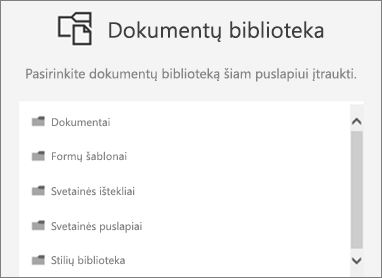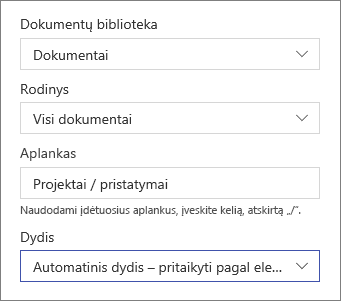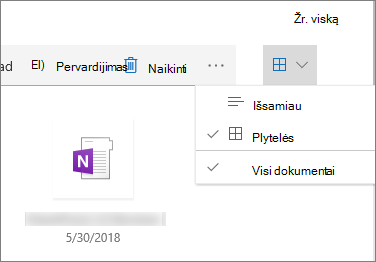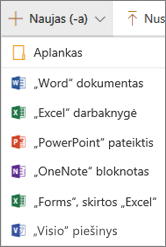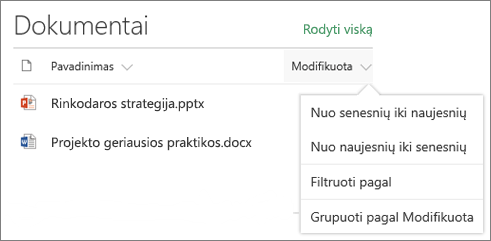Dokumentų bibliotekos puslapio dalies naudojimas
Taikoma
Kai į svetainę įtraukiate šiuolaikišką puslapį, galite įtraukti ir tinkinti puslapio dalis, kurios yra puslapio kūrimo blokai. Šiame straipsnyje aprašoma dokumentų bibliotekos puslapio dalis, kuri leidžia rodyti dokumentų biblioteką.
Kai naudojate dokumentų bibliotekos puslapio dalį, galite pasirinkti rodyti konkretų bibliotekos rodinį ar net bibliotekos aplanką. Vartotojai, turintys atitinkamas teises, gali įtraukti, peržiūrėti arba redaguoti failus tiesiai iš puslapio dalies. Vartotojai taip pat gali prisegti dokumentą bibliotekos viršuje, atsisiųsti, naikinti ir pervardyti failus arba eiti į visą dokumentų biblioteką spustelėdami Peržiūrėti viską. Be to, failai gali būti rodomi išsamios informacijos rodinyje arba plytelių rodinyje, o stulpelių formatavimas ir įdėtieji aplankai, sukurti šaltinio sąraše, rodomi.
Pastaba: Kai kurios funkcijos palaipsniui įvedamos organizacijose, kurios pasirinko tikslinio leidimo programą. Tai reiškia, kad funkcija gali būti dar nerodoma arba ji gali atrodyti kitaip, negu aprašyta žinyno straipsniuose.
Dokumentų bibliotekos įtraukimas į puslapį
-
Jei norite, kad puslapyje būtų rodomas pasirinktinis bibliotekos rodinys, sukurkite rodinį.
-
Eikite į puslapį, į kurį norite įtraukti biblioteką.
-
Jei jūsų puslapis dar veikia redagavimo režimu, puslapio viršuje dešinėje spustelėkite Redaguoti . Dešinėje raskite įrankių komplektą (
-
Pasirinkite Peržiūrėti visas puslapio dalis, tada puslapio dalių sąraše pasirinkite arba nuvilkite dokumentų biblioteką .
-
Pasirinkite dokumentų biblioteką, kurią norite įtraukti į savo puslapį.
-
Viršuje kairėje spustelėkite Redaguoti ypatybes (
-
Baigę spustelėkite Taikyti.
-
Kai būsite pasirengę, puslapio viršuje dešinėje spustelėkite Publikuoti .
Dokumentų peržiūra sąraše arba kaip išklotinių dalis
Vartotojai gali spustelėti įrankių juostos dešinę, kad pakeistų bibliotekos rodinį iš Išsami informacija (sąrašo rodinys) į Plytelės (norėdami peržiūrėti failus kaip piktogramas).
Naujų dokumentų įtraukimas arba nusiuntimas
Puslapio dalyje vartotojai gali įtraukti naujų aplankų ir dokumentų ir (arba) nusiųsti failus ir aplankus. Paprasčiausias būdas įtraukti failus ir aplankus – nuvilkti juos į biblioteką iš kitos vietos.
Taip pat galite įtraukti arba nusiųsti dokumentus naudodami įrankių juostą:
-
Spustelėkite + Naujas ir pasirinkite Aplankas arba dokumento tipas. Arba spustelėkite + Nusiųsti ir pasirinkite Failai arba Aplankas.
Atsisiųsti, Pervardyti, Naikinti ir Prisegti viršuje
-
Pažymėję failą, galite atlikti kelis veiksmus, pvz., atsisiųsti failą, jį pervardyti, panaikinti arba prisegti bibliotekos viršuje, kad galėtumėte lengvai jį pasiekti.
Elementų rūšiavimas, filtravimas arba grupavimas dokumentų bibliotekos puslapio dalyje
Puslapio dalyje vartotojai gali rikiuoti, filtruoti ir grupuoti elementus. Puslapio dalyje atlikti veiksmai neturi įtakos esamai bibliotekai ir juos galima peržiūrėti tik dabartiniame seanse.
-
Spustelėkite rodyklę žemyn, esančią šalia norimo rūšiuoti, filtruoti arba grupuoti stulpelio pavadinimo.
-
Pasirinkite veiksmą, kurį norite atlikti.
Dokumentų bibliotekos įtraukimas į puslapį
-
Jei norite, kad puslapyje būtų rodomas pasirinktinis bibliotekos rodinys, sukurkite rodinį.
-
Eikite į puslapį, į kurį norite įtraukti biblioteką.
-
Jei jūsų puslapis dar veikia redagavimo režimu, puslapio viršuje dešinėje spustelėkite Redaguoti .
Perkelkite pelės žymiklį virš esamos puslapio dalies arba po ja ir pamatysite eilutę su apibrauktu +, kaip čia:
-
Spustelėkite +, tada puslapio dalių sąraše pasirinkite Dokumentų biblioteka .
-
Pasirinkite dokumentų biblioteką, kurią norite įtraukti į savo puslapį.
-
Spustelėkite Redaguoti puslapio dalies
-
Baigę spustelėkite Taikyti.
-
Kai būsite pasirengę, puslapio viršuje dešinėje spustelėkite Publikuoti .
Naujų dokumentų įtraukimas arba nusiuntimas
Puslapio dalyje vartotojai gali įtraukti naujų aplankų ir dokumentų ir (arba) nusiųsti failus ir aplankus. Paprasčiausias būdas įtraukti failus ir aplankus – nuvilkti juos į biblioteką iš kitos vietos.
Taip pat galite įtraukti arba nusiųsti dokumentus naudodami įrankių juostą:
-
Spustelėkite + Naujas ir pasirinkite Aplankas arba dokumento tipas. Arba spustelėkite + Nusiųsti ir pasirinkite Failai arba Aplankas.
Atsisiuntimas, pervardijimas arba naikinimas
-
Pažymėję failą, galite atlikti kelis veiksmus, pvz., atsisiųsti failą, jį pervardyti arba panaikinti.
Dokumentų bibliotekos įtraukimas į puslapį
-
Jei norite, kad puslapyje būtų rodomas pasirinktinis bibliotekos rodinys, sukurkite rodinį.
-
Eikite į puslapį, į kurį norite įtraukti biblioteką.
-
Jei jūsų puslapis dar veikia redagavimo režimu, puslapio viršuje dešinėje spustelėkite Redaguoti .
Perkelkite pelės žymiklį virš esamos puslapio dalies arba po ja ir pamatysite eilutę su apibrauktu +, kaip čia:
-
Spustelėkite +, tada puslapio dalių sąraše pasirinkite Dokumentų biblioteka .
-
Pasirinkite dokumentų biblioteką, kurią norite įtraukti į savo puslapį.
-
Spustelėkite Redaguoti puslapio dalies
-
Baigę spustelėkite Taikyti.
-
Kai būsite pasirengę, puslapio viršuje dešinėje spustelėkite Publikuoti .